Cum să configurați integrarea FedEx pentru magazinul dvs. Magento
Publicat: 2018-02-28Cuprins
Serviciile FedEx
FedEx este una dintre cele mai mari companii de servicii de transport maritim din lume, oferind servicii de transport aerian, de marfă și terestre cu mai multe niveluri de priorități. Acest ghid vă va prezenta cum să integrați FedEx în magazinul dvs. Magento.
Integrarea FedEx în Magento
Pasul 1: Deschideți un cont FedEx și obțineți-vă acreditările
1. Accesați pagina de conectare FedEx și faceți clic pe Înscrieți-vă acum .
Parcurgeți pașii pentru a vă înregistra la FedEx și pentru a deschide un cont de afaceri. Veți primi numărul de cont FedEx după ce introduceți informațiile de contact, sunteți de acord cu termenii și furnizați numărul cardului dvs. de credit
2. Pe pagina FedEx Web Services. parcurgeți pașii pentru companiile cu aplicații interne:
- Citiți documentația.
- Primiți-vă acreditările de testare și testați integrarea.
- Finalizați procesul de certificare.
- Primiți-vă acreditările de producție și treceți la producție.
Asigurați-vă că vă notați acreditările, astfel încât să vă puteți referi la ele după cum este necesar pentru configurarea Magento.
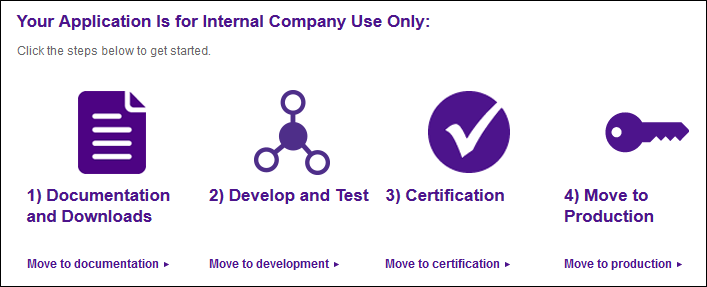
Pasul 2: Activați FedEx pentru magazinul dvs
1. În meniul Admin, selectați System > Configurations . Apoi, în panoul din stânga, sub Vânzări , selectați Metode de livrare .
2. Faceți clic pentru a extinde secțiunea FedEx și faceți următoarele:
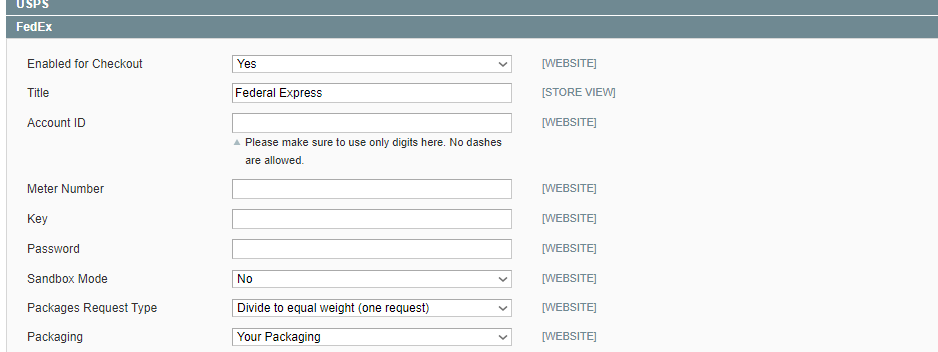
A. Pentru a activa metoda de expediere FedEx, setați Activat pentru Checkout la „Da”.
b. Introduceți un titlu adecvat pentru a identifica această metodă de expediere în timpul plății.
c. Introduceți următoarele informații din contul dvs. FedEx:
- Cont ID
- Numărul contorului
- Cheie
- Parola
d. Dacă ați configurat un sandbox FedEx și doriți să lucrați în mediul de testare, setați modul Sandbox la „Da”
Nu uitați să setați modul Sandbox la „Nu” atunci când sunteți gata să oferiți FedEx ca metodă de livrare clienților dumneavoastră.
Pasul 3: Configurați FedEx pentru magazinul dvs
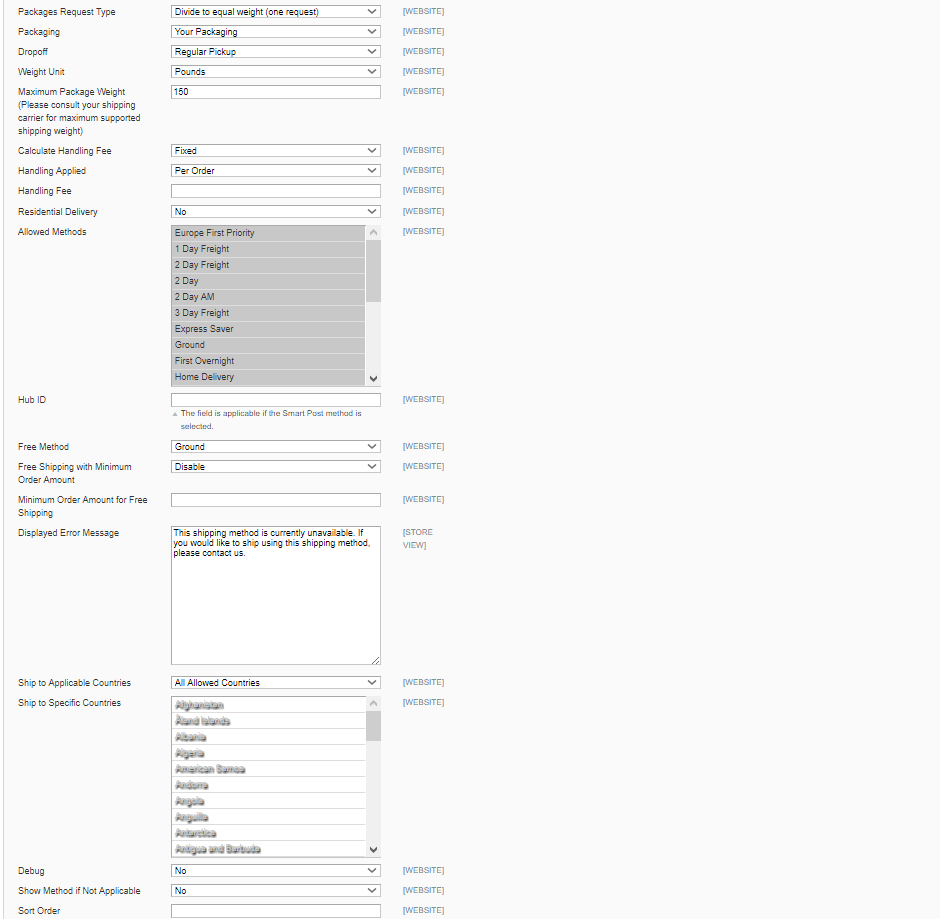
1. Selectați Tipul de solicitare de pachete la opțiunea care descrie cel mai bine preferința dvs. atunci când împărțiți o comandă în mai multe expedieri:
- Împărțiți în greutate egală (o cerere)
- Utilizați greutatea de origine (puține solicitări)
2. Selectați tipul de ambalaj utilizat în mod obișnuit pentru a expedia produse din magazinul dvs. Opțiunile includ:
- Plic FedEx
- FedEx Pak
- FedEx Box
- FedEx Tube
- Cutie FedEx de 10 kg
- Cutie FedEx de 25 kg
- Ambalajul dvs
3. Setați Dropoff la metoda de ridicare care va fi utilizată pentru livrare. Opțiunile includ:
| Preluare obișnuită | Dacă aveți un volum mare de expedieri, poate fi rentabil să faceți aranjamente cu FedEx pentru ridicări regulate. |
| Solicitați curier | Trebuie să sunați și să solicitați un curier FedEx pentru a ridica expedierile. |
| Drop Box | Trebuie să predați expedierile la cutia de trimitere FedEx din apropiere. |
| Centru de servicii pentru afaceri | Trebuie să lăsați expedierile la centrul local de servicii pentru afaceri FedEx. |
| Statie | Trebuie să lăsați expedierile la stația locală FedEx. |
4. Setați Unitatea de greutate la unitatea de măsură care este utilizată în localitatea dvs. Opțiunile includ:

- Lire sterline
- Kilograme
5. Introduceți Greutatea maximă a pachetului permisă pentru expedierile FedEx. Greutatea maximă implicită FedEx este de 150 lbs. Vă rugăm să consultați operatorul de transport pentru mai multe informații. Vă recomandăm să utilizați valoarea implicită, cu excepția cazului în care ați făcut aranjamente speciale cu FedEx.
6. La suma percepută de FedEx se poate adăuga o taxă de gestionare opțională, care nu este vizibilă în timpul plății. Dacă doriți să percepeți o taxă de manipulare, faceți următoarele:
A. Setați Calculați taxa de manipulare la una dintre următoarele:
- Taxă fixă
- Procent
b. În lista Handling Applied , alegeți una dintre următoarele metode pentru gestionarea taxelor de manipulare:
- Pe Comandă
- Per pachet
c. Introduceți Taxa de manipulare fie ca sumă fixă, fie ca procent, în funcție de metoda de calcul.
7. Setați Livrarea rezidențială la una dintre următoarele, în funcție de dacă vindeți Business-to-Consumer (B2C) sau Business-to-Business (B2B).
| da |
|
| Nu |
|
8. Setați Metode permise pentru fiecare metodă de expediere pe care doriți să o oferiți. Atunci când alegeți metode, luați în considerare contul dvs. FedEx, frecvența și dimensiunea transporturilor dvs. și dacă permiteți expedieri internaționale. Puteți oferi câte sau câte metode doriți. Opțiunile includ:
| Europa, prima prioritate 1 zi de marfă Transport de 2 zile 2 zi 2 zile AM Marfa de 3 zile Express Saver | Sol Prima noapte Livrare la domiciliu Economie Internațională Intl Economy Transport În primul rând internațional Teren Internațional | Prioritate internațională Mărfuri prioritare internaționale Prioritate peste noapte Postare inteligentă* Standard peste noapte Marfa Transportul Național de Marfă |
9. Pentru a configura livrarea gratuită prin FedEx, procedați în felul următor:
A. Setați Metoda gratuită la orice metodă de livrare pe care doriți să o oferiți clienților dvs. gratuit. De asemenea, puteți selecta Nici unul. Aceasta este similară cu livrarea gratuită, dar este listată în secțiunea FedEx, astfel încât clienții vor ști exact ce metodă este folosită pentru comanda lor.
b. Opțiunea Livrare gratuită cu sumă minimă de comandă vă permite să oferiți livrare gratuită FedEx pentru comenzile care îndeplinesc o sumă minimă.
| Permite | Vă permite să setați suma minimă pentru ca comenzile să se califice pentru livrare gratuită. Dacă o comandă nu îndeplinește suma minimă, Livrarea gratuită FedEx va apărea în continuare ca opțiune, totuși va fi setată la o sumă determinată de FedEx. |
| Dezactivați | Nu vă permite să setați o sumă minimă pentru ca comenzile să se califice pentru livrare gratuită. |
c. Dacă alegeți „Activați”, introduceți suma minimă a comenzii în Suma minimă de comandă pentru livrare gratuită .
d. Caseta de text Mesaj de eroare afișat este prestabilită cu un mesaj implicit. Puteți lăsa acest lucru așa cum este sau editați după cum este necesar.
e. Setați Expediere în țările aplicabile la una dintre următoarele:
- Toate țările permise
- Țări specifice
Dacă este cazul, setați Expediere în anumite țări în fiecare țară în care clienții dvs. au permisiunea de a expedia de către UPS. (Țineți apăsată tasta Ctrl pentru a selecta mai multe opțiuni.)
f. Setați Debug la „Da” sau „Nu”.
g. Setați metoda de afișare dacă nu se aplică pentru una dintre următoarele:
| da | Pentru a enumera toate metodele de expediere FedEx către clienți, indiferent de disponibilitatea acestora. |
| Nu | Pentru a enumera numai metodele care sunt disponibile pentru clienți. |
h. Introduceți o valoare numerică Sort Order pentru a determina secvența în care apare UPS atunci când este listat cu alte metode de expediere în timpul plății. Numărul cu cea mai mare prioritate este 0, ceea ce îl plasează în fruntea listei.
10. Când configurarea este completă, faceți clic pe butonul Save Config .
